طرق حل خطأ Connectionfailure في Yandex.Browser
بعض المستخدمين ياندكس متصفح مواجهة خطأ Connectionfailure عند الانتقال إلى موقع واحد أو أكثر. اليوم سننظر في الطرق الرئيسية لحل هذا الخطأ.
محتوى
- أسباب Connectionfailure
- طرق حل الخطأ
- الطريقة الأولى: التحقق من تشغيل برنامج مكافحة الفيروسات
- الطريقة الثانية: مسح ذاكرة التخزين المؤقت وملفات تعريف الارتباط وسجل التصفح
- الطريقة الثالثة: حذف ملف تعريف مستخدم
- الطريقة الرابعة: إعادة تثبيت المستعرض
- الطريقة الخامسة: القضاء على النشاط الفيروسي
- الطريقة السادسة: إصلاح ملف المضيفين
- الطريقة السابعة: مسح ذاكرة التخزين المؤقت DNS
- الطريقة 8: تنظيف مجلد Temp
- الطريقة 9: الاتصال بموفر
- الطريقة 10: انتظر حتى استئناف الموقع
- الطريقة 11: استعادة النظام
- أسئلة وأجوبة
أسباب Connectionfailure
يحتوي اتصال البيانات على قائمة واسعة إلى حد ما من الأسباب ، من بينها ما يلي:
- مكافحة الفيروسات
- تنفيذ الأعمال الفنية على الموقع المطلوب ؛
- نشاط الفيروس
- عمل غير مستقر للموقع ؛
- مشاكل مع المتصفح
- فشل تكوين الشبكة.
طرق حل الخطأ
سننظر أدناه في الحد الأقصى لعدد طرق حل الخطأ ، بدءًا من الأكثر شيوعًا. إذا لم تساعدك الطريقة الأولى على التعامل مع المشكلة ، فتابع واتبع القائمة ، وما إلى ذلك حتى يتم حل الخطأ.
الطريقة الأولى: التحقق من تشغيل برنامج مكافحة الفيروسات
أولاً ، تحتاج إلى التفكير في الاتصال بالموقع الذي يحظر برنامج مكافحة الفيروسات المثبت على الكمبيوتر.
- أولا وقبل كل شيء ، تعطيل برنامج مكافحة الفيروسات لفترة من الوقت ، ثم تحقق من القدرة على الذهاب إلى الموقع في Yandex.Browser.
- إذا كان متصفح الويب يعمل بشكل طبيعي نتيجة لتعطيل مكافحة الفيروسات ، فستحتاج إلى الانتقال إلى إعداداته وتعديل إعدادات الشبكة ، على سبيل المثال ، عن طريق إضافة موقع مشكلة إلى قائمة استبعاد برامج مكافحة الفيروسات.
اقرأ المزيد: كيفية تعطيل مكافحة الفيروسات
الطريقة الثانية: مسح ذاكرة التخزين المؤقت وملفات تعريف الارتباط وسجل التصفح
حاول الانتقال إلى الموقع المطلوب من متصفح آخر - إذا كانت المحاولة ناجحة ، فمن المحتمل أن يكون مستعرض الويب Yandex هو خطأ خطأ Connectionfailure.
- في هذه الحالة ، حاول مسح ذاكرة التخزين المؤقت وملفات تعريف الارتباط وسجل المتصفح أولاً. للقيام بذلك ، انقر فوق رمز القائمة في أعلى المنطقة اليمنى وانتقل إلى قسم "المحفوظات" - "التاريخ" .
- انقر فوق الزر "مسح المحفوظات" في المنطقة العلوية اليمنى.
- بالقرب من البند "حذف السجلات" ضع المعلمة "في كل الأوقات" . أدناه ، ضع علامة على جميع البنود باستثناء "كلمات المرور المحفوظة" ، " نماذج بيانات التعبئة التلقائية " و "Medalitsenzii" . انقر فوق الزر "مسح المحفوظات" .
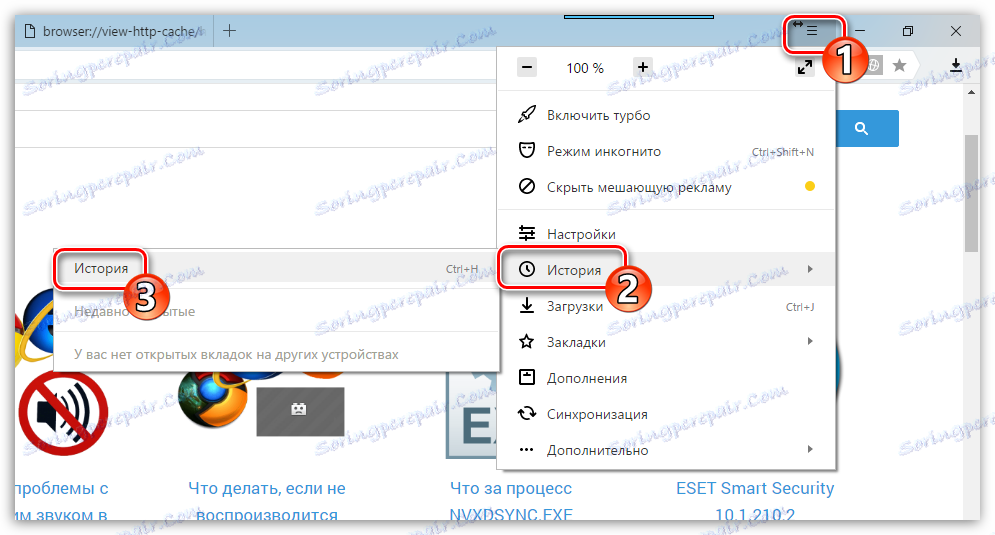
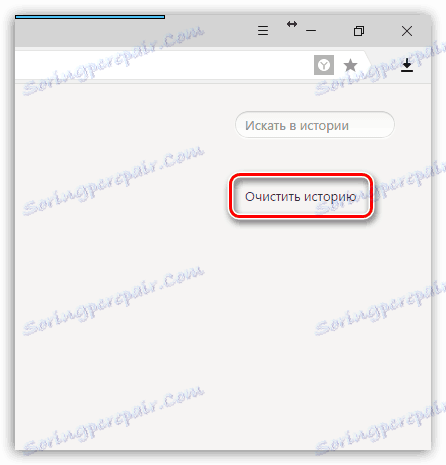
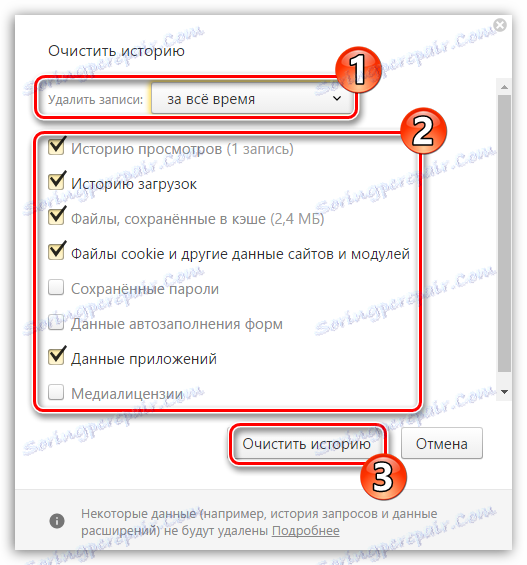
الطريقة الثالثة: حذف ملف تعريف مستخدم
التالي هو محاولة حذف ملف تعريف المستخدم الحالي ، وبالتالي حذف جميع المعلومات المتراكمة من قبل المتصفح.
يرجى ملاحظة أنه بعد حذف ملف تعريف المستخدم ، سيتم حذف كلمات المرور والسجل والإكمال التلقائي للنماذج وإعدادات المستخدم وغيرها من المعلومات. إذا كنت لا تريد أن تفقده ، فتأكد من تكوين مزامنة المتصفح قبل تنفيذ الإجراء.
اقرأ المزيد: كيفية إعداد المزامنة في Yandex.Browser
- لحذف ملف تعريف مستخدم ، انقر على زر القائمة في متصفح الويب واتبع قسم "الإعدادات" .
- في النافذة التي تفتح ، ابحث عن كتلة "ملفات تعريف المستخدمين" وانقر على الزر "حذف ملف التعريف" .
- تأكيد حذف ملف التعريف.
- مباشرة بعد ذلك سيتم إعادة تشغيل المتصفح وستكون نظيفة تمامًا. تحقق من وجود خطأ.
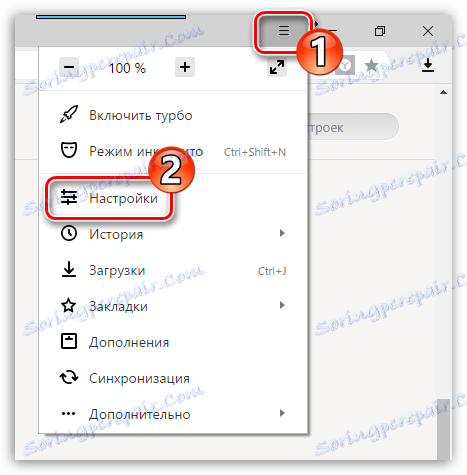
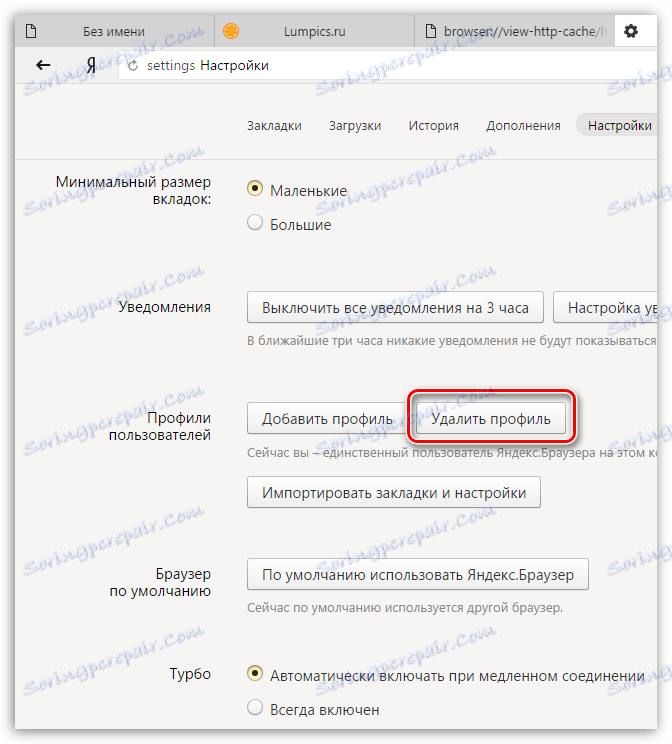

الطريقة الرابعة: إعادة تثبيت المستعرض
طريقة أكثر جذرية لحل المشكلة مع خطأ Connectionfailure ، والذي كان بسبب عملية المتصفح غير الصحيحة.
اقرأ المزيد: إعادة تثبيت Yandex.Browser مع توفير من الإشارات المرجعية
الطريقة الخامسة: القضاء على النشاط الفيروسي
يمكن أن يؤدي النشاط الفيروسي أيضًا إلى حدوث خطأ في اتصال ، لذا فإنه من المفيد فحص الكمبيوتر بحثًا عن الفيروسات ، وإذا تم اكتشاف التهديدات ، فمن الضروري التخلص منها.
اقرأ المزيد: المسح الضوئي للفيروسات بدون مضاد فيروسات
من المحتمل أنه حتى بعد القضاء على الفيروسات لن يتم حل المشكلة مع فتح المواقع في Yandex.Browser ، لذلك يجب عليك محاولة إعادة تثبيت المتصفح ، كما هو موضح أعلاه.
الطريقة السادسة: إصلاح ملف المضيفين
يمكن لنشاط الفيروسات أيضًا تغيير ملف "المضيفات" ، والذي يؤثر مباشرةً على فتح الروابط في المتصفح. تحدث مشكلة مماثلة نتيجة لنشاط البرمجيات الخبيثة ، لذا افحص النظام بحثًا عن التهديدات ، وفي الوقت نفسه صحح الملف "hosts".
- أولا ، تحتاج إلى تنشيط عرض ملحقات الملفات. للقيام بذلك ، افتح نافذة "لوحة التحكم" وانتقل إلى قسم "إعدادات المستكشف" .
- في النافذة الناتجة ، انتقل إلى علامة التبويب "عرض" وألغ تحديد المربع "إخفاء الامتدادات لأنواع الملفات المسجلة" . حدد زر "تطبيق" ليصبح التغيير الجديد ساري المفعول.
- انقر فوق أي منطقة حرة من سطح المكتب باستخدام زر الماوس الأيمن واختر "إنشاء" - "مستند نصي" .
- احذف الامتداد ".txt" من الملف واسم الملف "hosts" . احفظ التغييرات عن طريق الضغط على مفتاح Enter.
- انتقل إلى الكمبيوتر على المسار التالي:
- انقل الملف إلى المجلد المفتوح ، ثم وافق على استبداله. أكمل الإجراء عن طريق إعادة تشغيل الكمبيوتر.
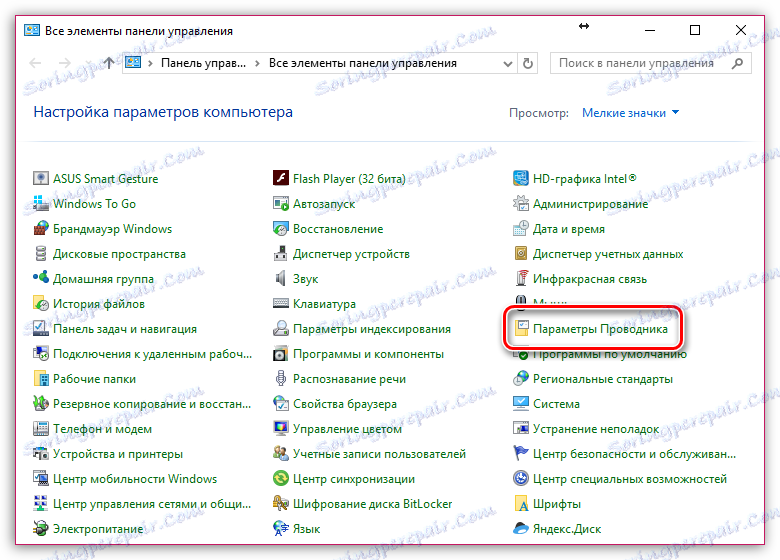
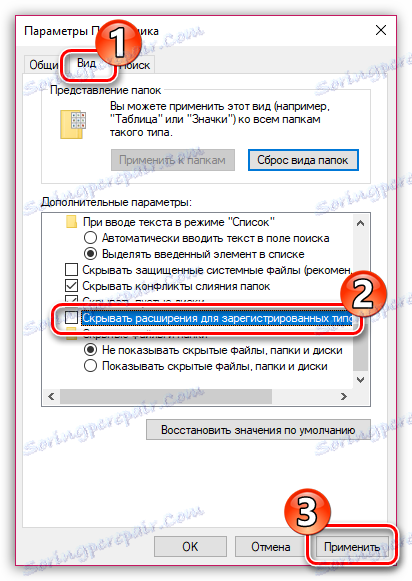
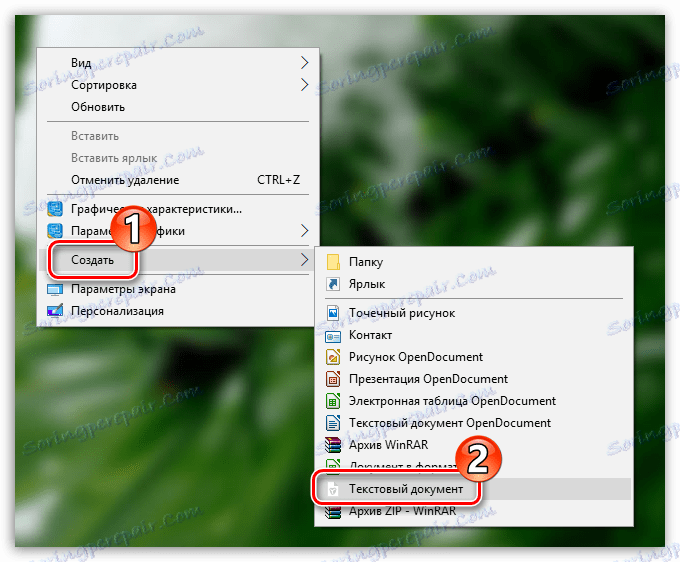
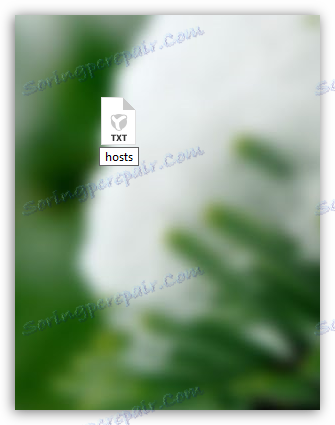
C: Windows System32 drivers etc
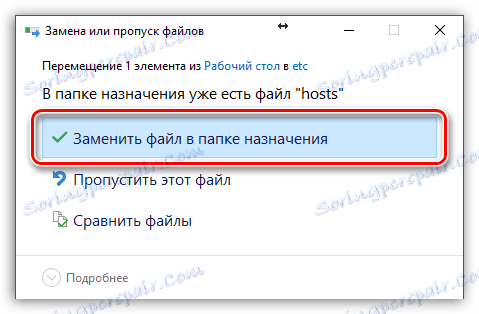
الطريقة السابعة: مسح ذاكرة التخزين المؤقت DNS
- استدعاء نافذة "تشغيل" مع اختصار Win + R واكتب الأمر التالي في النافذة التي تفتح:
- أعد تشغيل جهاز التوجيه وتحقق من كفاءة Yandex.Browser.
ipconfig /flushdns
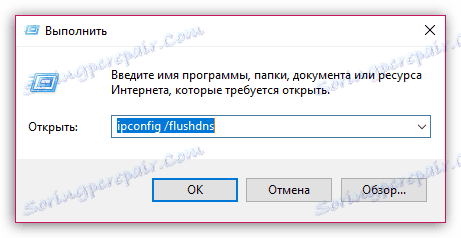
الطريقة 8: تنظيف مجلد Temp
يخزن المجلد "Temp" الملفات المؤقتة التي تم إنشاؤها بواسطة البرامج على الكمبيوتر. بهذه الطريقة ، سنقوم بإزالة كل المحتويات من هذا المجلد ، والتي يمكن أن تؤدي إلى تعارض في عمل Yandex.Browser.
- للقيام بذلك ، افتح إطار التشغيل مع الاختصار Win + R. في النافذة التي تفتح ، انتقل إلى الأمر التالي:
- سيتم عرض نافذة المجلد "Temp" . حدد كل المحتوى الموجود به باستخدام اختصار لوحة المفاتيح Ctrl + A ، ثم احذف جميع المحتويات باستخدام مفتاح Del .
- أعد تشغيل Yandex.Browser وتحقق من وجود خطأ.
%TEMP%
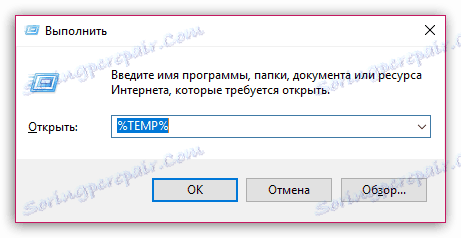
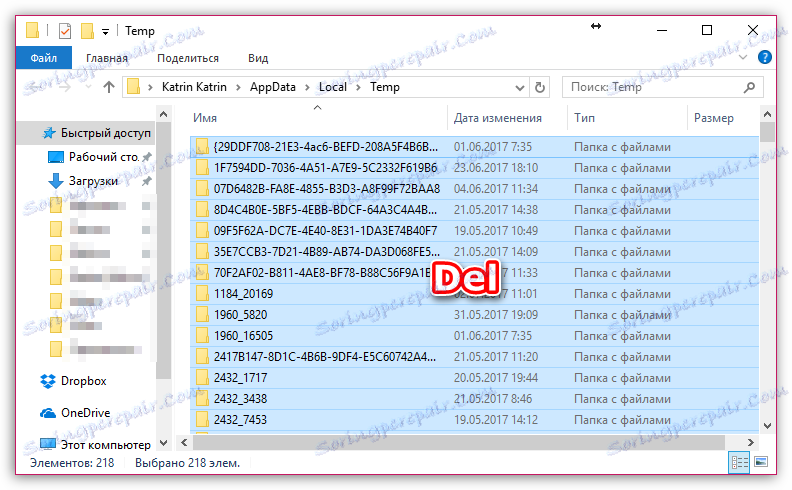
الطريقة 9: الاتصال بموفر
إذا لوحظت المشكلة في خطأ Connectionfailure في جميع المتصفحات على الكمبيوتر ، وإذا كانت هناك علاقة أيضًا بأكثر من موقع واحد ، فإننا نوصي بالاتصال بمزود خدمة الإنترنت الخاص بك وتوضيح ما إذا كانت هناك أية مشكلات من جانبه وما إذا كانت هناك توصيات لك مما يسمح بحل المشكلة.
الطريقة 10: انتظر حتى استئناف الموقع
إذا تمت ملاحظة الخطأ فيما يتعلق بموقع واحد ، فليس من الضروري استبعاد احتمال حدوث المشكلة على جانب الموقع. في هذه الحالة ، عليك الانتظار قليلاً - كقاعدة ، يتم حل المشكلة في غضون ساعات قليلة.
الطريقة 11: استعادة النظام
إذا كان المستعرض يعمل جيدًا منذ بعض الوقت وتم فتح جميع المواقع بشكل صحيح ، فيجب محاولة استعادة النظام عن طريق إعادة تشغيل الكمبيوتر في الوقت الذي لم يكن فيه خطأ Connectionfailure موجودًا في متصفح Yandex.
اقرأ المزيد: كيفية إصلاح نظام ويندوز
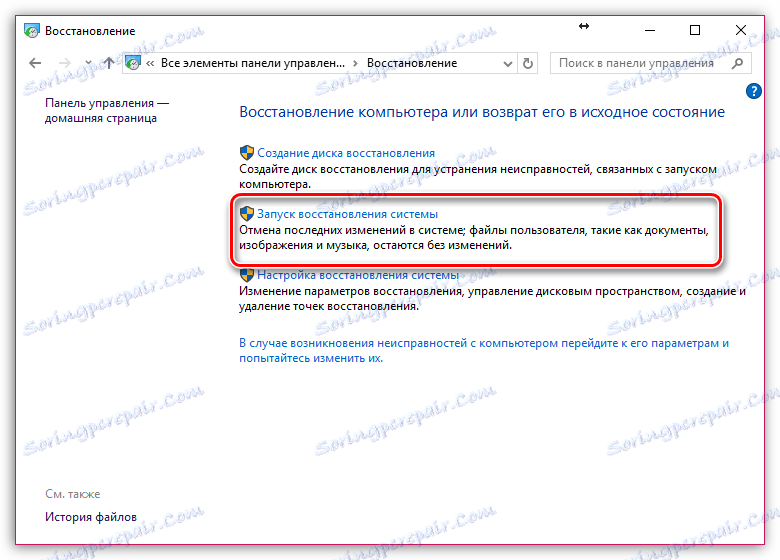
هذه هي التوصيات الرئيسية لحل المشكلة مع خطأ Connectionfailure. في المقابل ، إذا كان لديك تجربة خاصة بك في حل خطأ مفقود في المقالة ، فشاركه في التعليقات.
